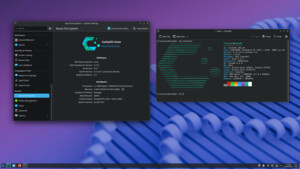v3rtex
Cadet 1st Year
- Registriert
- Juli 2017
- Beiträge
- 12
Nach langem Hin und Her stand für mich die Anschaffung eines Laptops an.
Für spontane, stationäre Arbeit nutze ich bis heute noch einen Intel NUC mit einer Linux / Windows Multiboot Konfiguration. Aus diesem Grund war für mich damals klar, dass der Laptop ebenfalls gut per Multiboot auch unter Linux laufen sollte. Auch ist für mich bis heute eine Verschlüsselung eines mobilen Systems sehr wichtig, gerade in Bezug auf Diebstahl oder eine etwaige Reparatur.
Da das Hauptaugenmerk hier deutlich auf Linux Kompatibilität abzielt, möchte ich euch meine Erfahrung bei diesem Notebook Modell hier nicht vorenthalten:
Wichtige Punkte waren für mich nach Prio absteigend:
Performanter AMD Prozessor
Mindestens 16 GB RAM
AMD Grafik (integriert oder dediziert als Grafikkarte war egal)
Erhaltungsladung des Akkus (Begrenzung der Ladung am Netzteil)
Linux kompatibel
Möglichst kompakt ==> 14 Zoll max.
Möglichst schmale Displayränder
Erklärung:
Da ich gerne meine Geräte mehrere Jahre nutze, und ich bei all meinen Geräten (inkl. Smartphones) mit einer Begrenzung der Akkuladung in Bezug auf die Lebensdauer ausschließlich gute Erfahrungen gemacht hatte, war für mich klar, dass dies vom neuen Gerät unterstützt werden muss. Dazu hatte ich mich bereits im Vorfeld bei einigen Herstellern informiert. Bezüglich den Prozessoren und Grafikeinheiten fiel es mir in der jüngeren Vergangenheit immer mehr auf, dass die Linux Unterstützung von Intel oder Nvidia deutlich nachlässt, oder fast nicht vorhanden ist. Eine dedizierte Grafikeinheit war für mich nicht wichtig, da Games für mich auf einem Laptop nicht wichtig sind. Was den Punkt Linux Kompatibilität angeht, konnte ich im Vorfeld lediglich ein paar Blicke in die online verfügbaren Gerätehandbücher werfen, um diverse Treiberdunterstützung für Linux in Bezug auf die verbaute Hardware wie Audio, Touchpad usw. weitestgehend sicherzustellen.
Hilfreich ist hier: linux-hardware.org
Nach langer Recherche in Bezug auf das Akku Thema und 1-2 Monaten Beobachtung des Marktes, fiel meine spontane Wahl Mitte September schließlich auf das folgende System mit genannter Ausstattung:
Lenovo Yoga Slim 7
AMD Ryzen 7 4800U (8 Kerne, 16 Threads)
16 GB LPDDR4X RAM
14“ IPS Anti Glare Display (Matt)
512 GB M2 NVME SSD
Die Linux Kompatibilität konnte ich bei diesem Modell im Vorfeld nicht 100%ig bestätigen, aber ein genauer Test lässt sicher meist sowieso nur Live durchführen.
Dieses Modell wurde von mir dann Mitte September online bestellt und innerhalb von einem Tag dann auch geliefert. Ich hatte zu diesem Zeitpunkt viel Glück eines zu bekommen, da die 4800U Modelle seit September bis heute noch sehr gefragt sind.
Inbetriebnahme / Windows:
Beim ersten Powerup begrüßte mich eine Windows 10 Home Installation, welche ich sofort (und auch generell bei neuen Geräten) erst einmal mittels Clonezilla sicherte.
Im Anschluss erfolgte dann die komplette Neuinstallation mittels der neuesten Windows 10 ISO und aktuellsten Treiber.
Die ursprüngliche Installation auf diesem Gerät war in der Hinsicht etwas Spezielles, da eine normale Win10 Home Version eigentlich keine Bitlocker Untersützung mitbringt, jedoch die Festplatte in diesem Falle trotzdem von Werk aus mit BitLocker voll verschlüsselt war. Sicherlich eine Besonderheit von Lenovo, für mich ist Bitlocker aber trotzdem nicht relevant.
Nach der kompletten Neuinstallation von Windows 10 inkl. aller Treiber musste ich bereits feststellen, dass das System sich hier sehr viel flüssiger anfühlte, als die bestehende Lenovo Installation.
In meiner Vergangenheit konnte ich dieses Verhalten bereits bei vielen vorinstallierten Systemen beobachten, und dies hat sich also auch hier wieder voll bestätigt.
Für die Lenovo „Sonderfeatures“ wird hier die App „Lenovo Vantage“ benötigt, die über den Windows Store heruntergeladen werden kann. Über diese Software sind dann folgende Features steuerbar:
Ebenfalls laufen die veröffentlichten BIOS Updates über diese Lenovo Software.
Seit der Erstinbetriebnahme im September wurden bereits mehrere BIOS Updates (ca. 2 oder 3) veröffentlicht. Viele Einstellungen wie Tastatur, Hintergrundbeleuchtung, Mikrofonsperre usw. sind auch per Fn-Tasten erreichbar.
Linux Kompatibilität:
Wie bereits im Vorfeld für mich schon klar war, besitzt und bekommt dieses Gerät keine Linux Zertifizierung von Lenovo. Dafür hätte ich mich ggf. für ein Thinkpad entscheiden müssen, wobei hier die Intel Versionen anscheinend auch eher bevorzugt werden.
Meine (zu diesem Zeitpunkt) bevorzugte Distro war Kubuntu 20.04 LTS, aufgrund von KDE Plasma in Verbindung mit der Einfachheit von Ubuntu.
Bereits hier zeigte sich bereits, dass die Aktualität von neuer Hardware oft nicht ganz mit LTS Ausgaben und auch neuere Linux Versionen harmonieren:
Beim Start des Live Systems und auch ab der Installation liefen sämtliche Funktionen, bis auf den Sound (generell) und die Helligkeitseinstellungen per Funktionstasten oder auch über das Menü.
Die Einstellung der Helligkeit wurde über die System OnScreen Einblendung zwar registriert, jedoch änderte sich diese in keinen Fällen am Bildschirm. Als Soundchip wurde hier ein „Family 17h (Models 10h-1fh) HD Audio Controller“ Eintrag gefunden, der ursprünglich seit Kernel 3.16 eigentlich bereits per Kernel Modul erkennbar sein sollte. Ein folgender Test vom aktuelleren Kubuntu 20.10 zeigte dann durch den neueren Kernel eine funktionierende Audioausgabe, die Probleme mit der nicht einstellbaren Displayhelligkeit bestanden jedoch auch hier nach wie vor.
Eine testweise Installation von Ubuntu 20.10 lieferte mir dann eine funktionierende Helligkeitsregelung, jedoch waren hier die Funktionstasten wiederum nicht funktionsfähig.
An diesem Punkt verbrachte ich 2-3 Abende, ohne dass ich unter Ubuntu die Tasten lauffähig bekam.
Trotz diverser Tipps in Bezug auf ähnliche Probleme bei anderen Lenovo Geräten unter Linux, half dies hier nicht.
An diesem Punkt war es eigentlich für mich soweit, von der Nutzung des Systems in Verbindung mit Linux Abstand zu nehmen. Nach einigen Jahren mit auf Ubuntu basierten Distros, nutzte ich durch Bequemlichkeit einfach nichts anderes. Zwar versuchte ich bis dahin immer ein fehlerbehaftetes System auf die Beine zu stellen, der Zeitaufwand hat dann aber doch irgendwann Grenzen
Nach einem Distro Test auf einer Website wurde ich dann eines Abends auch wieder mal auf Arch Linux aufmerksam, speziell in diesem Fall auf die Distro Manjaro in der zu diesem Zeitpunkt aktuellsten Version. Schnell entschloss ich mich aufgrund der Tatsache, dass Manjaro als Rolling Release fungiert, das System auf dem Yoga Slim 7 einfach mal zu testen.
Kurzerhand hatte ich das System einfach mal per Live System getestet, dann installiert und den aktuellsten und stabilen Kernel 5.9.11-3 installiert.
Was soll ich sagen, bis auf die Webcam wird sämtliche Hardware reibungslos erkannt und läuft bis heute fabelhaft. Da ich die Webcam unter Linux sowieso nicht brauche, ist diese Einschränkung für mich hier absolut vertretbar.
Die Besonderheit, die in meinen Anforderungen in Bezug auf die Akku-Ladebegrenzung besteht, ist unter Linux natürlich nur schwer umsetzbar. Es gibt zwar schon einige Seiten, die Linux Tools bereitstellen, die die Windows Lenovo Software zur Steuerung der Akku Features adaptieren, jedoch sind diese meist nur für die Thinkpad Reihe nutzbar. Bis heute konnte ich noch keine Möglichkeit finden, die Akku-Ladebegrenzung unter Linux für dieses Gerät lauffähig zu bekommen.
Aber auch hier ist das schöne, eine einmal aktivierte Akku Einstellung mittels Lenovo Vantage Software in Windows, bleibt über einen Reboot und auch über das Herunterfahren hinweg bestehen. Wenn das Gerät also überwiegend am Netzteil betrieben wird, reicht es, die Begrenzung in Windows einmal zu aktivieren.
Im Umkehrschluss bedeutet dies jedoch auch, ein Multiboot System auf der Platte zu haben.
Für mich ist das, wie oben bereits geschrieben, aufgrund von einigen erforderlichen Windows Programmen sowieso unumgänglich.
Ebenfalls die Windows Einstellung zum gesetzten Lenovo Lüfter-/Lastprofil wird hier über ein Neustart / Shutdown hinweg beibehalten und somit auch in Linux weiter genutzt.
Verschlüsselung Linux:
Nachdem das System nun zu diesem Zeitpunkt soweit lauffähig war, stand die Verschlüsselung an.
Übergreifend nutze ich seit Jahren das Tool Veracrypt, um verschlüsselte Container oder auch Laufwerke zu erstellen. Da die Funktion zur Verschlüsselung einer bootbaren Partition / eines Laufwerks von Veracrypt jedoch nur in Windows unterstützt wird, entschied ich mich im Falle von Manjaro für eine per LUKS verschlüsselte f2fs Linux Partition, um die Vorteile der SSD noch einigermaßen zu behalten. Ext4 ist zwar auch schon für SSDs optimiert, f2fs bietet jedoch noch einige Verbesserungen und Geschwindigkeitsvorteile zusätzlich.
Die Linux Verschlüsselung erfolgt problemlos während der Installation von Linux selbst. Eine nachträgliche Verschlüsselung, wie im Windows Fall mittels Veracrypt, ist hier nicht machbar.
Da mir die Lauffähigkeit des Systems nun bekannt war, passte ich die Partitionsgröße für mich an, und installierte Linux mit den angegebenen Dateisystemen noch einmal verschlüsselt.
Wie üblich wird man nach einmal Neustart, und einer (durch die Verschlüsselung bedingten) Passwortabfrage durch den Grub Bootloader begrüßt, der auch Windows bereits erkannt und als Grub Auswahl bereitstellt. Das booten in beide Systeme läuft schnell + reibungslos.
Die Besonderheit, die hier noch zu erwähnen ist: Aufgrund der Verschlüsselung habe ich mich hier gegen das Erstellen einer Swap Partition entschieden (diese wäre nicht verschlüsselt und würde somit die Sicherheit ggf. wieder zunichte machen).
Da eine Swap Partition fehlt, ist der Ruhezustand nur über Umwege möglich (Stichwort: Swapfile).
Für mich habe ich es aber so belassen, da der Ruhezustand nicht wichtig ist.
Über die KDE Einstellungen lasse ich das Gerät nun herunterfahren, sobald das Gerät zugeklappt wird.
Verschlüsselung Windows:
Da Veracrypt eine super Unterstützung für die System Verschlüsselung unter Windows bietet, entschied ich mich auch in diesem Fall direkt dafür. Die Vorgehensweise ist auch hier denkbar einfach:
Windows booten, in Veracrypt die Systemverschlüsselung starten, die gewünschten Verschlüsselungs-Einstellungen tätigen, Rettungsdatenträger erstellen und die Verschlüsselung durchführen.
Wie erwartet, fand Linux in meinem Falle kein erkennbares Dateisystem mehr auf der Windows Partition und die Verschlüsselung beider Partitionen ist somit komplett.
Es ist noch zu erwähnen, dass die Performance unter Windows als auch unter Linux, von den gewählten Verschlüsselungen abhängt. Da für mich eine einfache Verschlüsselung ausreicht, die meine Daten bei Diebstahl oder im Reparaturfall schützt, wählte ich hier eine Standard AES256 Methode, die die beste Performance mit immer noch > 2 GB/s liefert und die NVME SSD somit noch Ihre Daseinsberechtigung hat.
Paranoide Personen können im Veracrypt Fall auch noch bis hin zu 3 fach Verschlüsselungen durchführen, die Performance wird dann im besten Fall jedoch bis auf ca. 500 MB/s bei einer NVME SSD nachlassen.
Die LUKS Verschlüsselung des Hauptsystems bei GUI Installation wird in Linux meines Wissens nach generell über AES256 durchgeführt. Auch in diesem Falle ist diese lt. Benchmarks noch sehr performant.
Fazit:
Summa summarum war für mich am Ende klar, dass ich das Gerät behalten werde.
All die Punkte, die ich von einem kompakten Laptop (ohne Gaming Fokus) erwarte, wurden hier komplett erfüllt, und genug Power ist für das mobile Arbeiten auch da.
Die Akkulaufzeit ist in Windows und Linux super, wenn auch mit einem kleinen aber kaum spürbaren Nachteil in Linux.
Die Verarbeitung ist meiner Meinung nach super, das Gerät zeigt keinerlei Macken, hat nur ein seeeeehr leichtes Backlight Bleeding, kein Spulen-Fiepen oder andere Macken.
Ich bin mir sicher, dass der hier genutzte und wesentlich neuere Kernel 5.9.11 im Gegensatz zu den älteren Versionen der LTS und anderen (K)Ubuntu Versionen den entscheidenden Unterschied macht, und die Kompatibilität hier sicherstellt.
Das Verhalten der Lüfter ist im mittleren Modus („Intelligente Kühlung“) absolut vertretbar. Hierbei sind diese in normaler Linux / Windows Office Nutzung aus und drehen nur bei längerer Arbeitslast hoch. Bei hoher Last, in Verbindung mit den deaktivierten Stromsparmechanismen, sind die Lüfter dann deutlich hörbar. Aber das ist ja auch ok.
Was Manjaro angeht: Ich bin mit dem Umstieg so zufrieden, dass ich nun auch mein Intel NUC noch von Kubuntu zu Manjaro umgezogen habe, hier aber ohne Verschlüsselung
Zusätzlich bin ich in Sachen Linux auch um ein paar Erfahrungen reicher.
Falls ihr Fragen oder Bilderwünsche habt, bitte einfach melden.
Für spontane, stationäre Arbeit nutze ich bis heute noch einen Intel NUC mit einer Linux / Windows Multiboot Konfiguration. Aus diesem Grund war für mich damals klar, dass der Laptop ebenfalls gut per Multiboot auch unter Linux laufen sollte. Auch ist für mich bis heute eine Verschlüsselung eines mobilen Systems sehr wichtig, gerade in Bezug auf Diebstahl oder eine etwaige Reparatur.
Da das Hauptaugenmerk hier deutlich auf Linux Kompatibilität abzielt, möchte ich euch meine Erfahrung bei diesem Notebook Modell hier nicht vorenthalten:
Wichtige Punkte waren für mich nach Prio absteigend:
Performanter AMD Prozessor
Mindestens 16 GB RAM
AMD Grafik (integriert oder dediziert als Grafikkarte war egal)
Erhaltungsladung des Akkus (Begrenzung der Ladung am Netzteil)
Linux kompatibel
Möglichst kompakt ==> 14 Zoll max.
Möglichst schmale Displayränder
Erklärung:
Da ich gerne meine Geräte mehrere Jahre nutze, und ich bei all meinen Geräten (inkl. Smartphones) mit einer Begrenzung der Akkuladung in Bezug auf die Lebensdauer ausschließlich gute Erfahrungen gemacht hatte, war für mich klar, dass dies vom neuen Gerät unterstützt werden muss. Dazu hatte ich mich bereits im Vorfeld bei einigen Herstellern informiert. Bezüglich den Prozessoren und Grafikeinheiten fiel es mir in der jüngeren Vergangenheit immer mehr auf, dass die Linux Unterstützung von Intel oder Nvidia deutlich nachlässt, oder fast nicht vorhanden ist. Eine dedizierte Grafikeinheit war für mich nicht wichtig, da Games für mich auf einem Laptop nicht wichtig sind. Was den Punkt Linux Kompatibilität angeht, konnte ich im Vorfeld lediglich ein paar Blicke in die online verfügbaren Gerätehandbücher werfen, um diverse Treiberdunterstützung für Linux in Bezug auf die verbaute Hardware wie Audio, Touchpad usw. weitestgehend sicherzustellen.
Hilfreich ist hier: linux-hardware.org
Nach langer Recherche in Bezug auf das Akku Thema und 1-2 Monaten Beobachtung des Marktes, fiel meine spontane Wahl Mitte September schließlich auf das folgende System mit genannter Ausstattung:
Lenovo Yoga Slim 7
AMD Ryzen 7 4800U (8 Kerne, 16 Threads)
16 GB LPDDR4X RAM
14“ IPS Anti Glare Display (Matt)
512 GB M2 NVME SSD
Die Linux Kompatibilität konnte ich bei diesem Modell im Vorfeld nicht 100%ig bestätigen, aber ein genauer Test lässt sicher meist sowieso nur Live durchführen.
Dieses Modell wurde von mir dann Mitte September online bestellt und innerhalb von einem Tag dann auch geliefert. Ich hatte zu diesem Zeitpunkt viel Glück eines zu bekommen, da die 4800U Modelle seit September bis heute noch sehr gefragt sind.
Inbetriebnahme / Windows:
Beim ersten Powerup begrüßte mich eine Windows 10 Home Installation, welche ich sofort (und auch generell bei neuen Geräten) erst einmal mittels Clonezilla sicherte.
Im Anschluss erfolgte dann die komplette Neuinstallation mittels der neuesten Windows 10 ISO und aktuellsten Treiber.
Die ursprüngliche Installation auf diesem Gerät war in der Hinsicht etwas Spezielles, da eine normale Win10 Home Version eigentlich keine Bitlocker Untersützung mitbringt, jedoch die Festplatte in diesem Falle trotzdem von Werk aus mit BitLocker voll verschlüsselt war. Sicherlich eine Besonderheit von Lenovo, für mich ist Bitlocker aber trotzdem nicht relevant.
Nach der kompletten Neuinstallation von Windows 10 inkl. aller Treiber musste ich bereits feststellen, dass das System sich hier sehr viel flüssiger anfühlte, als die bestehende Lenovo Installation.
In meiner Vergangenheit konnte ich dieses Verhalten bereits bei vielen vorinstallierten Systemen beobachten, und dies hat sich also auch hier wieder voll bestätigt.
Für die Lenovo „Sonderfeatures“ wird hier die App „Lenovo Vantage“ benötigt, die über den Windows Store heruntergeladen werden kann. Über diese Software sind dann folgende Features steuerbar:
- Akku Modus (Erhaltungsladung auf 60%, Normalmodus, Schnellladen)
- Energieeinstellungen (Höchste Leistung, Intelligente Kühlung, Akku-Sparmodus)
- Sperren der Kamera
- Sperren des Mikrofons
- Hintergrundbeleuchtung der Tastatur
Ebenfalls laufen die veröffentlichten BIOS Updates über diese Lenovo Software.
Seit der Erstinbetriebnahme im September wurden bereits mehrere BIOS Updates (ca. 2 oder 3) veröffentlicht. Viele Einstellungen wie Tastatur, Hintergrundbeleuchtung, Mikrofonsperre usw. sind auch per Fn-Tasten erreichbar.
Linux Kompatibilität:
Wie bereits im Vorfeld für mich schon klar war, besitzt und bekommt dieses Gerät keine Linux Zertifizierung von Lenovo. Dafür hätte ich mich ggf. für ein Thinkpad entscheiden müssen, wobei hier die Intel Versionen anscheinend auch eher bevorzugt werden.
Meine (zu diesem Zeitpunkt) bevorzugte Distro war Kubuntu 20.04 LTS, aufgrund von KDE Plasma in Verbindung mit der Einfachheit von Ubuntu.
Bereits hier zeigte sich bereits, dass die Aktualität von neuer Hardware oft nicht ganz mit LTS Ausgaben und auch neuere Linux Versionen harmonieren:
Beim Start des Live Systems und auch ab der Installation liefen sämtliche Funktionen, bis auf den Sound (generell) und die Helligkeitseinstellungen per Funktionstasten oder auch über das Menü.
Die Einstellung der Helligkeit wurde über die System OnScreen Einblendung zwar registriert, jedoch änderte sich diese in keinen Fällen am Bildschirm. Als Soundchip wurde hier ein „Family 17h (Models 10h-1fh) HD Audio Controller“ Eintrag gefunden, der ursprünglich seit Kernel 3.16 eigentlich bereits per Kernel Modul erkennbar sein sollte. Ein folgender Test vom aktuelleren Kubuntu 20.10 zeigte dann durch den neueren Kernel eine funktionierende Audioausgabe, die Probleme mit der nicht einstellbaren Displayhelligkeit bestanden jedoch auch hier nach wie vor.
Eine testweise Installation von Ubuntu 20.10 lieferte mir dann eine funktionierende Helligkeitsregelung, jedoch waren hier die Funktionstasten wiederum nicht funktionsfähig.
An diesem Punkt verbrachte ich 2-3 Abende, ohne dass ich unter Ubuntu die Tasten lauffähig bekam.
Trotz diverser Tipps in Bezug auf ähnliche Probleme bei anderen Lenovo Geräten unter Linux, half dies hier nicht.
An diesem Punkt war es eigentlich für mich soweit, von der Nutzung des Systems in Verbindung mit Linux Abstand zu nehmen. Nach einigen Jahren mit auf Ubuntu basierten Distros, nutzte ich durch Bequemlichkeit einfach nichts anderes. Zwar versuchte ich bis dahin immer ein fehlerbehaftetes System auf die Beine zu stellen, der Zeitaufwand hat dann aber doch irgendwann Grenzen
Nach einem Distro Test auf einer Website wurde ich dann eines Abends auch wieder mal auf Arch Linux aufmerksam, speziell in diesem Fall auf die Distro Manjaro in der zu diesem Zeitpunkt aktuellsten Version. Schnell entschloss ich mich aufgrund der Tatsache, dass Manjaro als Rolling Release fungiert, das System auf dem Yoga Slim 7 einfach mal zu testen.
Kurzerhand hatte ich das System einfach mal per Live System getestet, dann installiert und den aktuellsten und stabilen Kernel 5.9.11-3 installiert.
Was soll ich sagen, bis auf die Webcam wird sämtliche Hardware reibungslos erkannt und läuft bis heute fabelhaft. Da ich die Webcam unter Linux sowieso nicht brauche, ist diese Einschränkung für mich hier absolut vertretbar.
Die Besonderheit, die in meinen Anforderungen in Bezug auf die Akku-Ladebegrenzung besteht, ist unter Linux natürlich nur schwer umsetzbar. Es gibt zwar schon einige Seiten, die Linux Tools bereitstellen, die die Windows Lenovo Software zur Steuerung der Akku Features adaptieren, jedoch sind diese meist nur für die Thinkpad Reihe nutzbar. Bis heute konnte ich noch keine Möglichkeit finden, die Akku-Ladebegrenzung unter Linux für dieses Gerät lauffähig zu bekommen.
Aber auch hier ist das schöne, eine einmal aktivierte Akku Einstellung mittels Lenovo Vantage Software in Windows, bleibt über einen Reboot und auch über das Herunterfahren hinweg bestehen. Wenn das Gerät also überwiegend am Netzteil betrieben wird, reicht es, die Begrenzung in Windows einmal zu aktivieren.
Im Umkehrschluss bedeutet dies jedoch auch, ein Multiboot System auf der Platte zu haben.
Für mich ist das, wie oben bereits geschrieben, aufgrund von einigen erforderlichen Windows Programmen sowieso unumgänglich.
Ebenfalls die Windows Einstellung zum gesetzten Lenovo Lüfter-/Lastprofil wird hier über ein Neustart / Shutdown hinweg beibehalten und somit auch in Linux weiter genutzt.
Verschlüsselung Linux:
Nachdem das System nun zu diesem Zeitpunkt soweit lauffähig war, stand die Verschlüsselung an.
Übergreifend nutze ich seit Jahren das Tool Veracrypt, um verschlüsselte Container oder auch Laufwerke zu erstellen. Da die Funktion zur Verschlüsselung einer bootbaren Partition / eines Laufwerks von Veracrypt jedoch nur in Windows unterstützt wird, entschied ich mich im Falle von Manjaro für eine per LUKS verschlüsselte f2fs Linux Partition, um die Vorteile der SSD noch einigermaßen zu behalten. Ext4 ist zwar auch schon für SSDs optimiert, f2fs bietet jedoch noch einige Verbesserungen und Geschwindigkeitsvorteile zusätzlich.
Die Linux Verschlüsselung erfolgt problemlos während der Installation von Linux selbst. Eine nachträgliche Verschlüsselung, wie im Windows Fall mittels Veracrypt, ist hier nicht machbar.
Da mir die Lauffähigkeit des Systems nun bekannt war, passte ich die Partitionsgröße für mich an, und installierte Linux mit den angegebenen Dateisystemen noch einmal verschlüsselt.
Wie üblich wird man nach einmal Neustart, und einer (durch die Verschlüsselung bedingten) Passwortabfrage durch den Grub Bootloader begrüßt, der auch Windows bereits erkannt und als Grub Auswahl bereitstellt. Das booten in beide Systeme läuft schnell + reibungslos.
Die Besonderheit, die hier noch zu erwähnen ist: Aufgrund der Verschlüsselung habe ich mich hier gegen das Erstellen einer Swap Partition entschieden (diese wäre nicht verschlüsselt und würde somit die Sicherheit ggf. wieder zunichte machen).
Da eine Swap Partition fehlt, ist der Ruhezustand nur über Umwege möglich (Stichwort: Swapfile).
Für mich habe ich es aber so belassen, da der Ruhezustand nicht wichtig ist.
Über die KDE Einstellungen lasse ich das Gerät nun herunterfahren, sobald das Gerät zugeklappt wird.
Verschlüsselung Windows:
Da Veracrypt eine super Unterstützung für die System Verschlüsselung unter Windows bietet, entschied ich mich auch in diesem Fall direkt dafür. Die Vorgehensweise ist auch hier denkbar einfach:
Windows booten, in Veracrypt die Systemverschlüsselung starten, die gewünschten Verschlüsselungs-Einstellungen tätigen, Rettungsdatenträger erstellen und die Verschlüsselung durchführen.
Wie erwartet, fand Linux in meinem Falle kein erkennbares Dateisystem mehr auf der Windows Partition und die Verschlüsselung beider Partitionen ist somit komplett.
Es ist noch zu erwähnen, dass die Performance unter Windows als auch unter Linux, von den gewählten Verschlüsselungen abhängt. Da für mich eine einfache Verschlüsselung ausreicht, die meine Daten bei Diebstahl oder im Reparaturfall schützt, wählte ich hier eine Standard AES256 Methode, die die beste Performance mit immer noch > 2 GB/s liefert und die NVME SSD somit noch Ihre Daseinsberechtigung hat.
Paranoide Personen können im Veracrypt Fall auch noch bis hin zu 3 fach Verschlüsselungen durchführen, die Performance wird dann im besten Fall jedoch bis auf ca. 500 MB/s bei einer NVME SSD nachlassen.
Die LUKS Verschlüsselung des Hauptsystems bei GUI Installation wird in Linux meines Wissens nach generell über AES256 durchgeführt. Auch in diesem Falle ist diese lt. Benchmarks noch sehr performant.
Fazit:
Summa summarum war für mich am Ende klar, dass ich das Gerät behalten werde.
All die Punkte, die ich von einem kompakten Laptop (ohne Gaming Fokus) erwarte, wurden hier komplett erfüllt, und genug Power ist für das mobile Arbeiten auch da.
Die Akkulaufzeit ist in Windows und Linux super, wenn auch mit einem kleinen aber kaum spürbaren Nachteil in Linux.
Die Verarbeitung ist meiner Meinung nach super, das Gerät zeigt keinerlei Macken, hat nur ein seeeeehr leichtes Backlight Bleeding, kein Spulen-Fiepen oder andere Macken.
Ich bin mir sicher, dass der hier genutzte und wesentlich neuere Kernel 5.9.11 im Gegensatz zu den älteren Versionen der LTS und anderen (K)Ubuntu Versionen den entscheidenden Unterschied macht, und die Kompatibilität hier sicherstellt.
Das Verhalten der Lüfter ist im mittleren Modus („Intelligente Kühlung“) absolut vertretbar. Hierbei sind diese in normaler Linux / Windows Office Nutzung aus und drehen nur bei längerer Arbeitslast hoch. Bei hoher Last, in Verbindung mit den deaktivierten Stromsparmechanismen, sind die Lüfter dann deutlich hörbar. Aber das ist ja auch ok.
Was Manjaro angeht: Ich bin mit dem Umstieg so zufrieden, dass ich nun auch mein Intel NUC noch von Kubuntu zu Manjaro umgezogen habe, hier aber ohne Verschlüsselung
Zusätzlich bin ich in Sachen Linux auch um ein paar Erfahrungen reicher.
Falls ihr Fragen oder Bilderwünsche habt, bitte einfach melden.
Anhänge
Zuletzt bearbeitet: